자녀가 태어나면 많은 사진을 촬영하게 됩니다. 어느 하나 놓치고 싶은 것이 없는데요. 이렇게 많이 쌓인 작품을 동영상으로 만들면 딱 좋습니다. 돌잔치에 사용할 돌성장 영상을 만들어 보는 것도 좋고요.
많은 분들이 영상 제작 경험이 많지 않기 때문에 사진으로 동영상 만들기 어려워하실 수 있는데요. 정말 적은 노력으로 높은 퀄리티의 작품을 만드는 방법을 알려드리겠습니다. 프로그램을 구입할 필요도 없습니다.

제가 알려드리는 방법은 국내에서 가장 많이 사용하는 운영체제인 "윈도우10"을 기준으로 했습니다. 다른 운영체제를 이용하는 분들은 아쉽게도 따라할 수 없으니 참고 바랍니다.
윈도우 부팅 후에 "시작" 버튼을 클릭해 주세요. 이 상태에서 키보드로 "사진"을 입력합니다. 그럼 관련 앱이 나타나는데요. 실행해 주세요.

사진 앱을 이용하면 간단하게 동영상 만들기 가능합니다. 앱이 실행되면 우측 상단에 있는 메뉴 버튼을 클릭해 주세요. 그럼 여러 가지 하위 메뉴가 나타납니다. 여기에서 "새 비디오 만들기"와 "새 비디오 프로젝트"를 차례대로 클릭해 주세요.
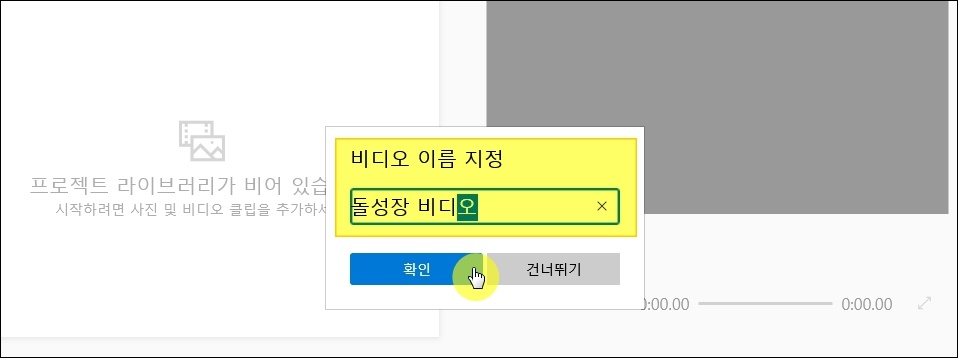
사진으로 동영상 만들기를 시작하기에 앞서 만들 비디오 이름을 지정해야 합니다. 저는 "돌성장 비디오"를 만들어 보겠습니다.

사진 앱이 실행되었습니다. 좌측 상단에 보면 프로젝트 라이브러리 영역이 있습니다. 여기에서 "추가" 버튼을 클릭한 후 동영상에 넣을 사진을 모두 선택해 주세요. 모두 선택이 된 상태에서 열기 버튼을 누릅니다.

프로젝트 라이브러리에 동영상 만들기 소스가 채워진 것을 확인할 수 있는데요. 모두 선택한 후 프로그램 하단 영역으로 드래그 해주세요. 그럼 각 사진마다 3초 정도 할당이 된 영상이 완성됩니다. 이렇게 완성된 동영상을 내 입맛대로 꾸미면 되는데요. 순서를 바꾸거나 배경음악을 넣는 것을 물론이고, 하이라이트 표시를 한 부분에 있는 버튼을 눌러 시간 조절, 자막 넣기, 동작하기, 3D 효과 넣기, 필터 넣기를 할 수 있습니다.

사진으로 동영상을 만들었는데, 너무 움직임이 없으면 보는 사람이 심심할 수 있습니다. 이럴 때에는 동작을 넣어주면 좋은데요. 가운데에서 확대, 중심 축소, 왼쪽에서 확대, 왼쪽 축소, 아래로 기울이기 등 다양한 동작을 추가할 수 있습니다. 재생 버튼을 눌러 어떻게 구현이 되는지 확인하면서 조절해 보세요.

뭔가 이쁘게 또는 주목하게 만들고 싶다면 3D 효과를 넣어보세요. 날리는 눈송이, 날아다니는 박쥐, 눈, 눈보라, 뉴스 24시 등 다양한 효과를 클릭 한 번으로 넣을 수 있습니다.
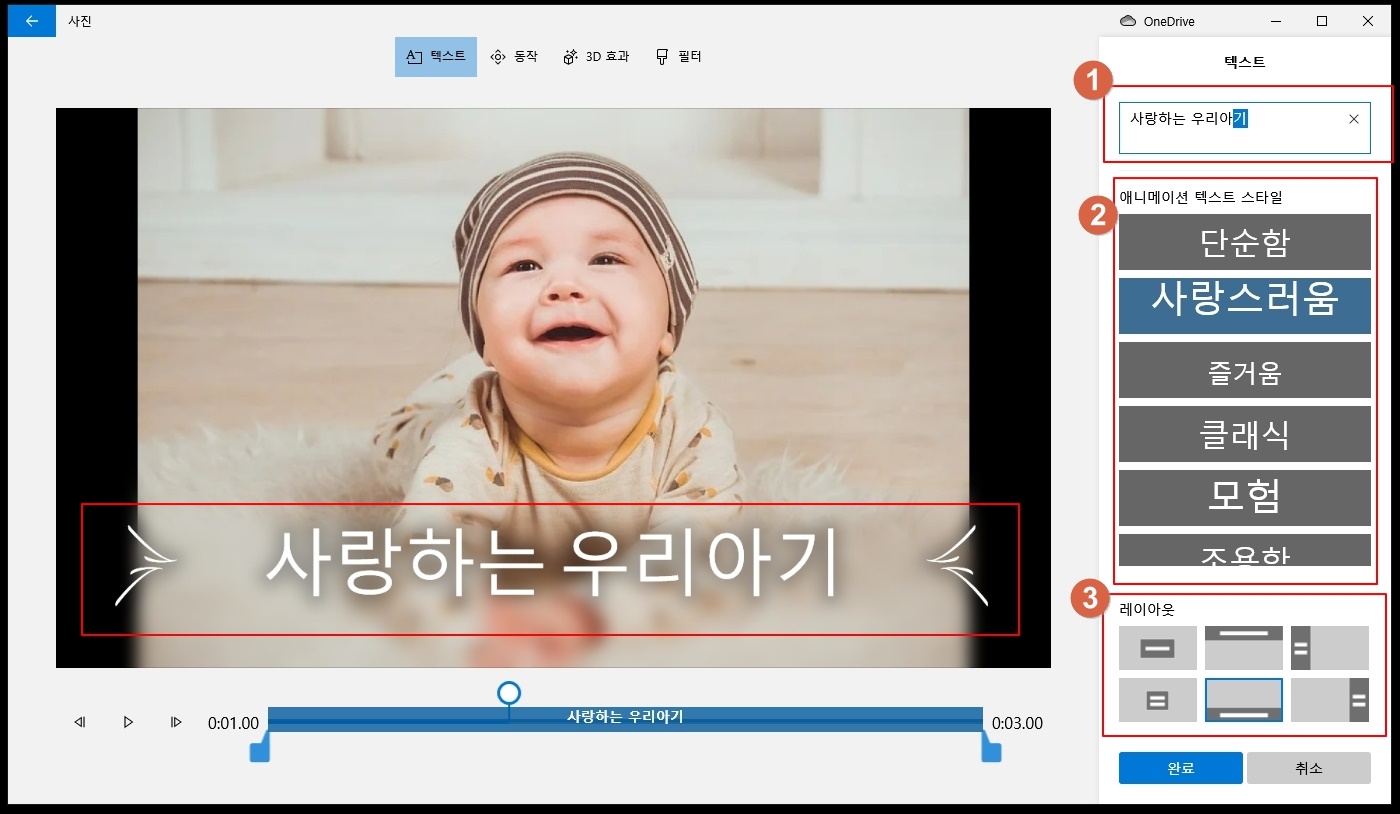
재미있거나 의미 있는 자막을 넣어보세요. 동영상을 보는 사람들이 정말 좋아합니다. 텍스트 내용을 입력한 상태에서 애니메이션 텍스트 스타일을 선택해 보세요. 단순함, 사랑스러움, 즐거움, 클래식, 모험, 조용함 등 이미 만들어진 효과가 있기 때문에 선택해서 사용하기만 하면 됩니다. 자막 넣을 위치를 정할 수 있는 레이아웃 선택도 가능하죠.

마음껏 꾸민 후에는 해당 프로젝트에서 만든 작품을 동영상으로 인코딩을 하면 됩니다. 그럼 동영상 파일을 재생할 수 있는 모든 장치에서 재생이 가능해요.
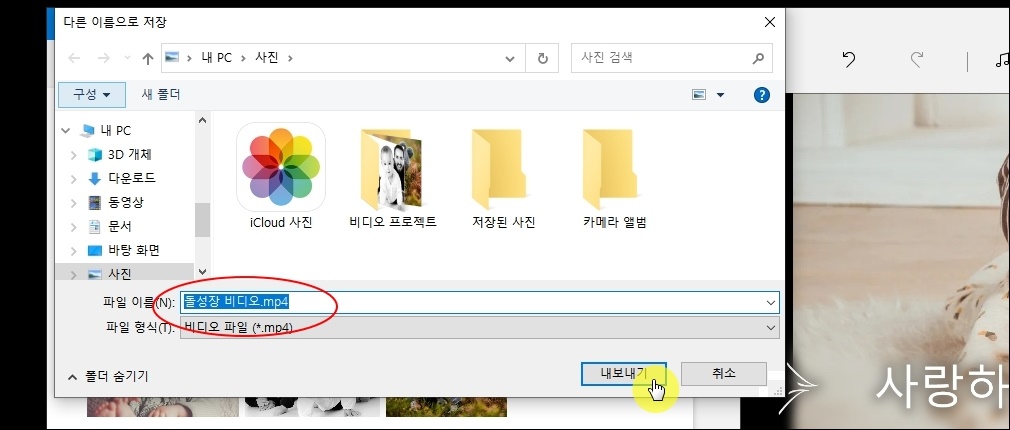
저장할 파일의 포맷은 MP4로 되어 있습니다. MP4는 요즘에 많이 쓰이는 포맷이기 때문에 여러 기기에 호환이 잘 됩니다.

저장된 파일을 재생 시켜 보았습니다. 사진으로 만든 돌성장 동영상이 재대로 나오네요. 설명은 길었지만, 직접 해보면 정말 쉽다는 것을 알 수 있을 겁니다. 그럼 제가 알려드린대로 동영상 만들기를 시작해 보세요.
'핸드폰' 카테고리의 다른 글
| 통합코덱 무료 다운로드, 정확한 설치법 안내 (1) | 2022.08.28 |
|---|---|
| 노트북 키보드 자판 이상 손쉽게 해결하기 (0) | 2022.08.22 |
| 구글 플레이 스토어 설치하기 (안드로이드 APK 파일 사용) (0) | 2022.08.04 |
| 화면 캡쳐 프로그램 다운로드 및 설정법 (효율 UP) (0) | 2022.06.19 |
| 무료 클립아트 이미지 찾기, 자료 다운로드 받기 (0) | 2021.11.05 |
| 간편하게 스마트폰 한자 변환 하는 방법 (0) | 2021.04.25 |
| 스마트폰 공동인증서 발급 안내 (신청부터 복사까지) (0) | 2021.01.23 |
| 벨소리 무료다운받는곳 인기곡 사용하기 (0) | 2020.12.11 |



